
Obsah:
- Autor John Day [email protected].
- Public 2024-01-30 08:23.
- Naposledy změněno 2025-01-23 14:38.



Ahoj znovu! Tento projekt jsem udělal speciálně pro soutěž „barvy duhy“. Pokud se vám líbí, hlasujte pro mě v soutěži.
Rozhodl jsem se tedy udělat opravdu rychlý a snadný projekt do soutěže. Jedná se o neo-pixelový fotorámeček LED s funky obrázkem. Dostal jsem nápad, když jsem zvedl obrázek ze sekce blahopřání v supermarketu (jsem fanouškem hvězdných válek a geometrické abstrakce, takže toto zaškrtlo dvě políčka). Jaký lepší způsob, jak zobrazit tuto krásnou kartu, než některé LED měnící barvu a luxusní rámeček obrázku?
Celé mi to trvalo asi 1 den, takže velmi jednoduchý víkendový projekt, který můžete vyzkoušet.
Krok 1: Materiály a nástroje
Mnoho z těchto věcí už mám kolem sebe, protože když dokončím projekt, skončím s náhradními díly, které se časem shromažďují. Oceňuji, že ne každý je jako já a možná budete muset koupit nějaké kousky.
Materiály:
- Tyčinky lepící za tepla (ebay 1,30 GBP za deset)
- 5 mm Ridgid PVC (také jako pěnová deska 1,49 GBP za jeden kus formátu A4)
- Fotorámeček přijímá fotografii o rozměrech 5 x 7 palců (2 libry z prodeje kufru automobilu [uprchlý trh pro mezinárodní čtenáře])
- Moduly Neo pixel LEDS WS2811 (koupil jsem jich 300 za 20 liber, ale použil jsem jen asi deset, můžete je koupit v pásech po 30 za 5,50 liber z ebay)
- Kabely Dupont (1 £ za zakázku mimo eBay)
- Arduino Nano / Pro-Mini (2 £ od našich kolegů v Shenzhenu, ujistěte se, že jde o variantu 16 MHz)
- Pájka, 10 g, 0,8 mm (0,99 GBP z Číny)
- Průhledná lepicí páska (samolepicí páska 0,99 GBP za roli 66 m)
- Funky přání (2,50 GBP)
- Micro USB breakout PCB (1,49 GBP za 10 z Číny)
- Malé černé pouzdro (eBay 1,97 GBP)
- Smršťování teplem
- Malé nepájivé prkénko se samolepicí podložkou (ebay 0,99 GBP z Hongkongu)
DŮLEŽITÉ
Aby pixelové LED diody fungovaly správně, můžete použít jakýkoli malý mikrořadič, pokud je jeho verze 16 MHz. Původně jsem chtěl použít ATTiny85, ale bojoval jsem, a tak jsem se vrátil k něčemu, o čem jsem věděl, že funguje dobře.
Nástroje
- Páječka (Pokud vaše pájení na velmi malé pájecí podložky, jako jsem tady, budete mít z temperované žehličky velký prospěch)
- Řemeslný nůž (také znám jako nůž Stanley)
- Horká lepicí pistole
- Horkovzdušná pistole
Krok 2: Pájecí moduly



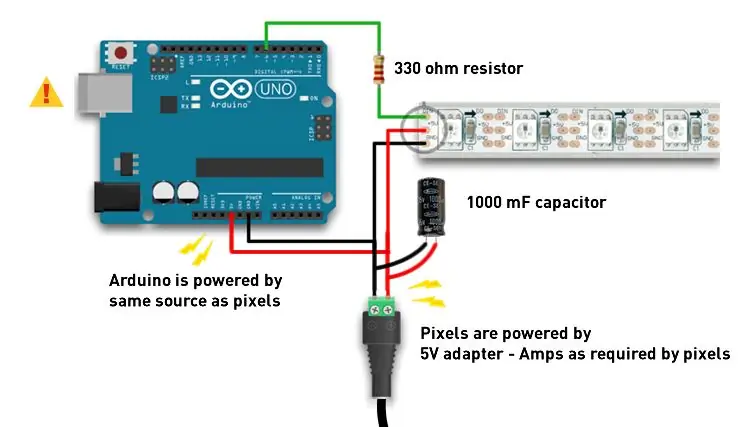
Tyto moduly můžete zakoupit již spojené v kotoučích, které lze zkrátit na délku. Doporučil bych vám, abyste si je koupili, jinak budete muset tento krok dodržet. Tyto moduly jsem koupil před lety pro jiný projekt, který jsem opustil. Použil jsem je, protože už je mám.
WS2811 a WS2812 jsou adresovatelné moduly, které lze vzájemně propojit v řetězci. Každý jednotlivý modul lze zapnout a vypnout nebo nastavit zobrazení určité barvy. Tyto moduly mají šipku označující vstup a výstup, a je důležité to vzít na vědomí. V podstatě všechny šipky musí všechny směřovat stejným směrem v řetězci poté, co jsou spojeny dohromady. Připojil jsem stručný diagram (s laskavým svolením Adafruit, mají vynikající "uberguide", který popisuje, jak používat tyto a podobné moduly, takže se ujistěte, že jste si to prohlédli, abyste porozuměli rozdílům).
Použil jsem dupontové kabely, protože to byla správná velikost, aby se pěkně připájel k pájecím podložkám. Tyto jsem rozřezal na 3 cm délky, aby se moduly oddělily. Jakmile jste dostatečně pájili v řetězci, abyste lemovali celý fotorámeček, můžeme přemýšlet o jejich montáži do fotorámečku.
Krok 3: Připojte se k Arduinu

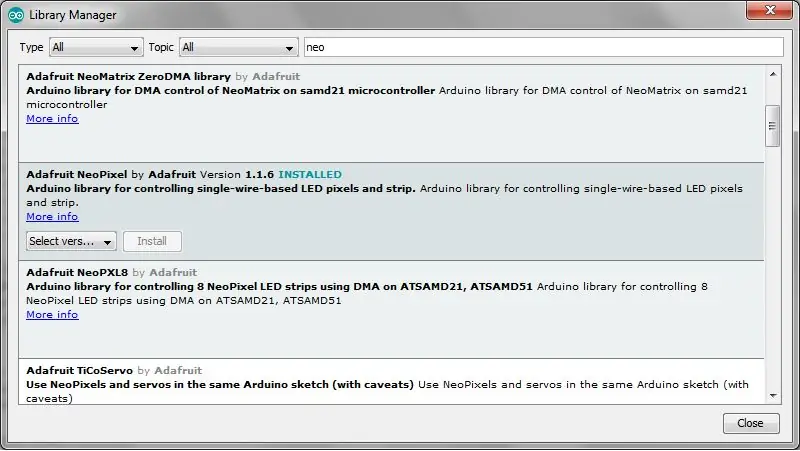
Následující krok je velmi jednoduchý. Knihovnu Adafruit Neo Pixel LED jsem stáhl přes Arduino IDE. Chcete -li to provést, přejděte na:
Skica -> zahrnout knihovnu -> Spravovat knihovny
poté z nabídky vyberte „Adafruit Neo Pixel od Adafruit“a klikněte na nainstalovat
Nahrajte ukázkový náčrtek „strandtest“kliknutím na:
Soubor -> Příklady -> Adafruit Neopixel -> Strandtest
Poté nahrajte kód do svého Arduina
V závislosti na tom, kolik pixelů je ve vašem řetězci, budete možná muset změnit kód, kde je uvedeno „NUMOFPIXELS = 60“na počet pixelů ve vašem řetězci, v mém případě to bylo 13. To je ono! Pokud chcete něco jiného, můžete kód kdykoli změnit, ale efekty v příkladu se mi líbí.
Řetězec pixelů má tři připojení k Arduinu „5V, GND a DATA“. Připojte 5V linku na 5V na Arduinu, GND na GND na Arduinu a DATA na Digital Pin 6 na Arduinu. Po připojení každého koncepčního modulu bych krátce připojil řetězec, abych se ujistil, že fungují správně, než pájím jiný. Vzhledem k oddělovacím vzdálenostem mezi pady je velmi snadné provést zkrat nebo zkratovat dvě datová vedení dohromady.
Jakmile připojíte řetězec, nahrajete kód a potvrdíte, že řetězec funguje podle očekávání, pokračujte dalším krokem.
Krok 4: Přilepte LED do rámu




Na spodní stranu modulu LED použijte horké lepidlo a přilepte jej do rámu. Dráty udržujte uvnitř co nejrovnější. Poté jsem kraftovým nožem nastříhal pásy 3 cm x 1,5 cm z 5 mm pěnové desky, abych zakryl dráty, které jsem lepil přes dráty horkým lepidlem, abych je schoval.
Krok 5: Dokončení vypnuto

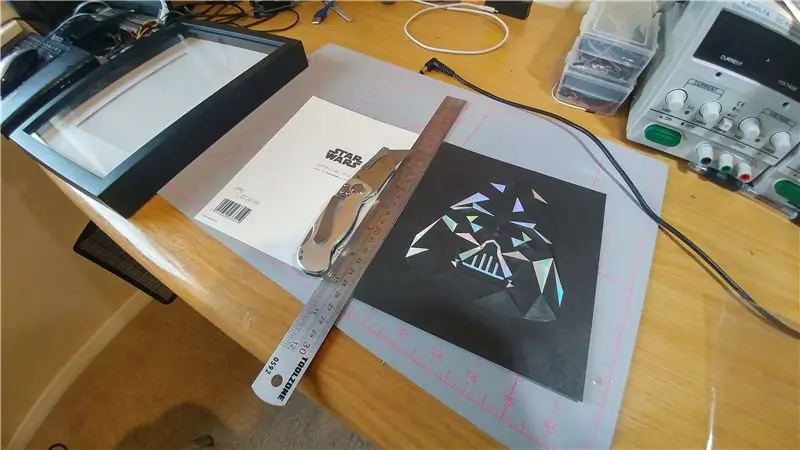

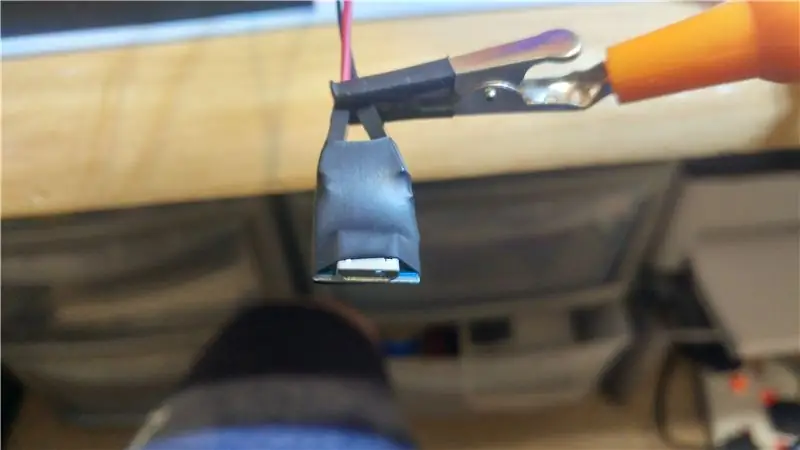
Vystřihl jsem vnitřní rámeček pro kartu z 5 mm pěnové desky a zajistil kartu do rámečku lepicí páskou. Odřízl jsem roh od podložky, aby dráty vyrazily ze zadní části rámu. Zadní deska byla umístěna do zadní části rámu, aby byl obrázek uzavřen.
Abych umístil Arduino, umístil jsem všechna připojení na nepájivou desku s lepivou podložkou a zasunul ji do malého krytu. Do boku jsem vyvrtal 6 mm otvor jako vstup pro vodiče k LED a pro napájení. Víko jsem pak jednoduše přišrouboval zpět na krabici a horkým lepidlem přilepil na podložku. Nakonec jsem pájel konec napájení Arduina pomocí mikro USB rozpojovací desky a zakončil zakončení tepelným smršťováním.
Krok 6: Užijte si to

Doufám, že se vám tento krátký návod líbil, pokud se vám líbil, hlasujte pro něj v barvách duhové soutěže. Podívejte se také na mé další pokyny výše.
Doporučuje:
Hackujte rámeček obrázku pomocí sady elektrických lamp: 10 kroků

Pořiďte si rámeček obrázku se sadou elektrických lamp: Elektrická lampová sada je skvělý způsob, jak začít a vytvářet projekty s osvětlovací deskou a elektrickou barvou. Ale pokud chcete být kreativní s Light Up Board, pak je tento tutoriál skvělým místem, kde začít! V tomto tutoriálu
Vytvořte digitální rámeček obrázku za 30 $: 7 kroků

Vytvořte digitální fotorámeček za 30 $: Tento tutoriál vám ukáže, jak pomocí 2,5palcového digitálního fotorámečku vytvořit Mattel Juicebox. Celkové náklady na díly se pohybovaly kolem 30 $. Vím, že tento typ výukového programu byl proveden mnohokrát, ale já myslel jsem, že zveřejním své ztvárnění. Nemám
Recyklované zakřivené " sklo " Rámeček obrázku: 7 kroků (s obrázky)

Recyklované zakřivené " sklo " Rámeček obrázku: Další využití pro naše moderní plýtvání plastovými lahvemi, zbytky lepenkových obalů a některých oděvů z úsporných obchodů- vyrobte z recyklovaných materiálů šikovné starožitné zakřivené přední rámečky na obrázky pro vaše oblíbené obrázky
Rámeček pro posouvání obrázku na Twitteru: 3 kroky
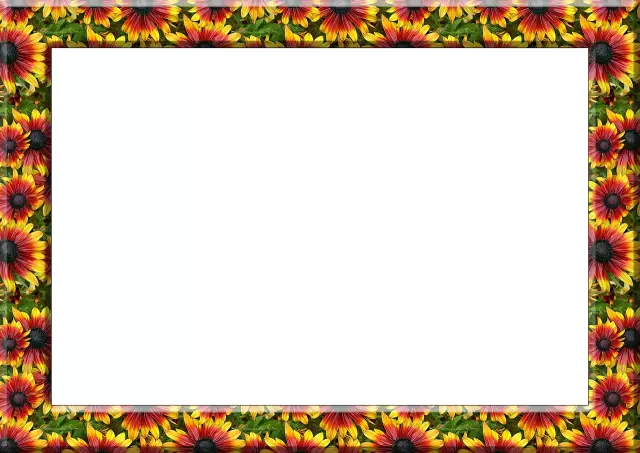
Rámeček pro posouvání obrázku na Twitteru: Tento návod vám ukáže, jak vytvořit rámeček pro rolování obrázku na Twitteru. Budete potřebovat: 1. #twatch ethernetový LCD batoh a 4*20 znakový LCD displej. Rámeček obrázku, který se hodí k LCD. Náš má 7,5 cm x 11 cm (3 palce x 4,5 palce) .3. Kousek plazmy
Rámeček obrázku s LED osvětlením: 10 kroků

Rámeček obrázku s LED osvětlením: Měl jsem nápad osvětlit rám obrazu, protože mi zbyl LED panel a vhodný napájecí zdroj. Obrázek je obrázek IKEA s názvem '' ERIKSLUND '' v černém rámečku. Tento obrázek byl pro tento projekt dobrý, protože měl uvnitř nějaké volné místo
